
Utilización de Google Cloud Print
Google Cloud Print es un servicio que permite a los usuarios con cuentas de Google imprimir desde aplicaciones tales como Google Docs™ o Gmail™ a través de un smartphone, una tableta o un ordenador conectado a Internet. A diferencia del proceso de impresión convencional desde un ordenador, Google Cloud Print le permite imprimir sin utilizar un controlador de impresora. Por ejemplo, si desea imprimir un e-mail o archivos adjuntos a un e-mail, podrá imprimirlos de una forma muy sencilla utilizando Gmail para móviles. Cuando llegue al equipo encontrará los documentos impresos.
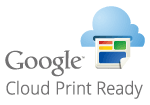
 |
|
Cuando registre el equipo o utilice Google Cloud Print para imprimir documentos, debe conectar el equipo a Internet. También es responsable de pagar la tarifa de conexión a Internet.
Es posible que no pueda utilizar esta función en algunos países o zonas.
|
 |
|
Para poder utilizar Google Cloud Print, se requiere una cuenta de Google. Si no tiene ninguna, acceda a la página web de Google para crear una.
|
Comprobación de las opciones del equipo
Antes de configurar Google Cloud Print, compruebe lo siguiente:
Asegúrese de que el equipo tenga asignada una dirección IPv4 y esté conectado a un ordenador a través de una red. Conexión a una red inalámbrica Conexión a una red cableada
Asegúrese de que las opciones de la zona horaria y la fecha y la hora sean correctas. Opciones de temporizador
Cambio de las opciones de Google Cloud Print
Habilite la función Google Cloud Print del equipo. También podrá inhabilitar la función Google Cloud Print del equipo.
1
Inicie la IU remota e inicie sesión en el modo Administrador del Sistema. Inicio del IU remoto
2
Haga clic en [Configuración].
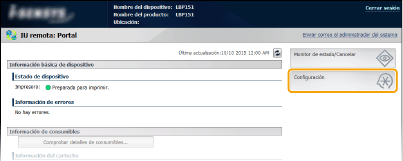
3
Haga clic en [Opciones de red]  [Opciones de Google Cloud Print].
[Opciones de Google Cloud Print].
 [Opciones de Google Cloud Print].
[Opciones de Google Cloud Print].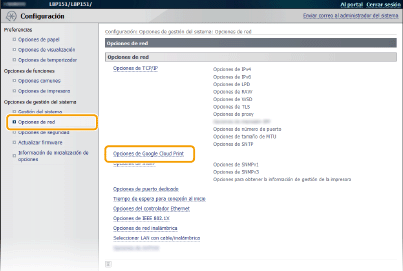
4
Haga clic en [Editar] en [Opciones básicas].
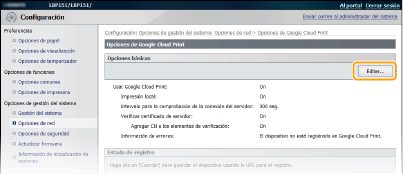
5
Especifique las opciones necesarias y haga clic en [Correcto].
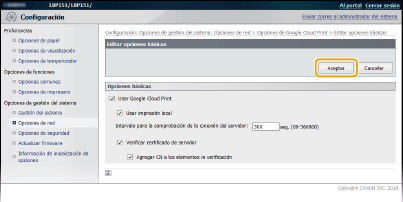
Registro del equipo en Google Cloud Print
El registro del equipo en Google Cloud Print le permitirá imprimir desde cualquier lugar.
1
Inicie la IU remota e inicie sesión en el modo Administrador del Sistema. Inicio del IU remoto
2
Haga clic en [Configuración].
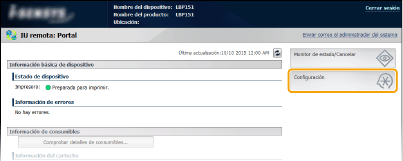
3
Haga clic en [Opciones de red]  [Opciones de Google Cloud Print].
[Opciones de Google Cloud Print].
 [Opciones de Google Cloud Print].
[Opciones de Google Cloud Print].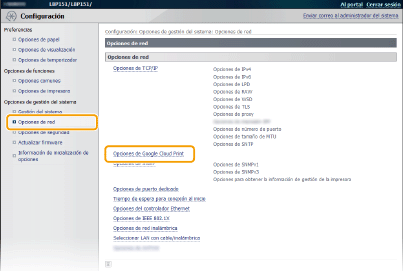
4
Haga clic en [Guardar] en [Estado de registro].
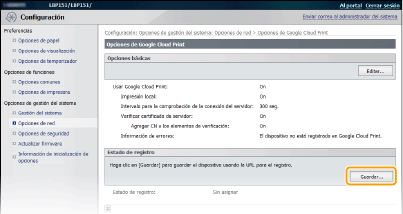

Si [Guardar] no se encuentra disponible
Deberá habilitar Google Cloud Print. Haga clic en [Editar], seleccione la casilla de verificación [Usar Google Cloud Print] y, a continuación, haga clic en [Correcto].
Para volver a registrar el equipo
Para volver a registrar el equipo si el propietario del mismo ha cambiado o por otros motivos, elimine el registro del equipo y vuelva a registrarlo de nuevo.
5
Haga clic en el vínculo de la URL que aparece en [URL para registro].
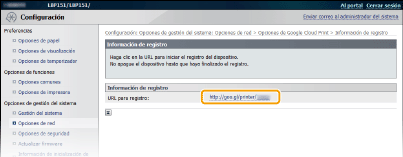
6
Siga las instrucciones de la pantalla para registrar el equipo.
Podrá imprimir desde una aplicación compatible con Google Cloud Print, como puede ser Google Chrome™, Gmail o Google Docs.

Acceda a la página web de Google Cloud Print para obtener información sobre las últimas aplicaciones compatibles con Google Cloud Print.
 |
Registro desde un dispositivo móvil o desde Google ChromeTambién podrá registrar el equipo desde un dispositivo móvil o desde Google Chrome. El indicador
 (Papel) se iluminará antes de la finalización del registro. Pulse la tecla (Papel) se iluminará antes de la finalización del registro. Pulse la tecla  (Papel) dentro de un período de 60 segundos para finalizar el registro. (Papel) dentro de un período de 60 segundos para finalizar el registro.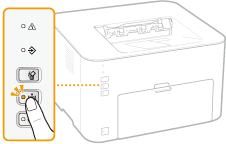 Para obtener el procedimiento de registro, consulte el manual de instrucciones de su dispositivo móvil o visite el sitio web de Google Cloud Print.
|